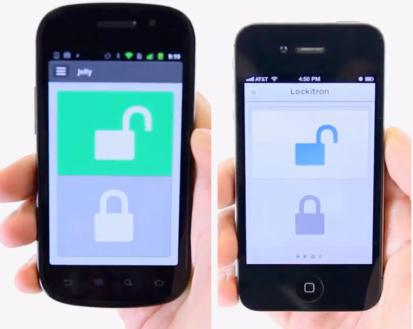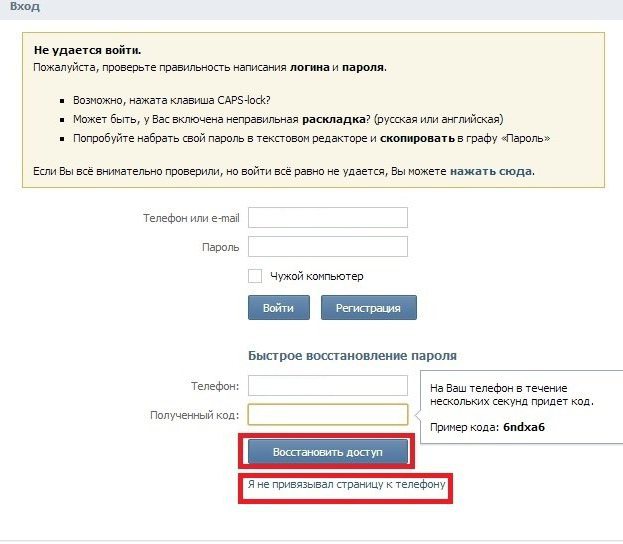Γονικός έλεγχος (επίσηςπου ονομάζεται "Περιορισμοί") σας επιτρέπει να περιορίσετε την πρόσβαση χρηστών συσκευών Apple σε ορισμένα προγράμματα ή επιλογές στη συσκευή. Η ενεργοποίησή του είναι πολύ απλή. Για να το κάνετε αυτό, μεταβείτε στις "Ρυθμίσεις", μεταβείτε στο "Βασικό" και, στη συνέχεια, κάντε κλικ στην καρτέλα "Περιορισμοί" και καθορίστε τον επιθυμητό κωδικό πρόσβασης πριν από την ενεργοποίηση.

Γιατί χρειάζομαι τη λειτουργία "Περιορισμοί"
Η χρήση αυτής της δυνατότητας θα σας επιτρέψεινα απαγορεύσει σε έναν έφηβο ή ένα παιδί που είναι ο κύριος χρήστης της συσκευής να αποκτά πρόσβαση σε πόρους όπου υπάρχει περιεχόμενο για ενήλικες ή να επιτρέπεται η πρόσβαση σε συγκεκριμένους ιστότοπους και να απαγορεύεται σε όλους τους άλλους. Επιπλέον, υπάρχει η δυνατότητα περιορισμού σε ταινίες, μουσική, βιβλία, τηλεοπτικές εκπομπές, προγράμματα. Ιδιαίτερα δημοφιλές από αυτή την άποψη είναι το πρόγραμμα Siri, το οποίο αναγνωρίζει άσεμνες γλώσσες. Δηλαδή, μπορείτε να απαγορεύσετε ό, τι δεν σας ταιριάζει.
Αλλά μερικές φορές ένα πρόβλημα προκύπτει όταν ένα άτομο ξεχάσει τον κωδικό πρόσβασης στο iPad για τη λειτουργία "Περιορισμοί". Και τότε υπάρχουν πολλά σενάρια.
Τι να κάνετε
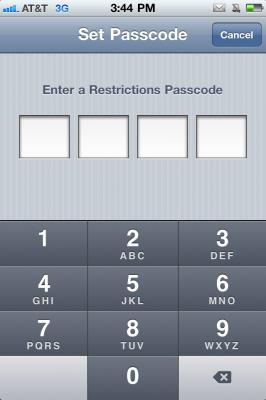
Εάν όλες οι προσπάθειές σας να θυμηθείτε κάπως τον κωδικό πρόσβασης ήταν ανεπιτυχείς, τότε μπορεί να αποκατασταθεί με διάφορους τρόπους:
1. Μέσω του iTunes με την απώλεια όλων των πληροφοριών στη συσκευή. Μετά από αυτήν τη διαδικασία, θα έχετε μια "καθαρή" συσκευή.
2. Εάν δεν θέλετε να χάσετε τα δεδομένα που βρίσκονται στο gadget, τότε μπορείτε να προσπαθήσετε να αλλάξετε μόνοι σας τον κωδικό πρόσβασης χωρίς jailbreak.
3. Αλλάξτε τον κωδικό πρόσβασης χειροκίνητα στο iPad με jailbreak με την αποθήκευση όλων των δεδομένων στη συσκευή.
Και αν ναι, πώς να ανακτήσετε τον κωδικό πρόσβασης στο iPad μέσωΦυσικά, το iTunes (η συσκευή συνδέεται στον υπολογιστή, συνδέεται στο iTunes και κάνει κλικ στο κουμπί "Επαναφορά"), τότε οι υπόλοιπες μέθοδοι δεν είναι τόσο απλές. Θα απαιτήσουν λεπτομερή εξέταση.
Επαναφορά κωδικού πρόσβασης χωρίς jailbreak
Πρώτον, αξίζει να σημειωθεί ότι για να το ολοκληρώσετεθα χρειαστείτε κάποιο λογισμικό (iBackupBot για iTunes), ένα πρόγραμμα για τη διαχείριση αντιγράφων ασφαλείας των συσκευών της Apple. Εάν ξεχάσατε τον κωδικό πρόσβασής σας στο iPad, πρέπει να εγκαταστήσετε αυτό το πρόγραμμα κατεβάζοντάς το στον υπολογιστή σας.
Συνδέουμε λοιπόν τη συσκευή στον υπολογιστή μέσω USB καιΕκκινήστε το iTunes. Πηγαίνουμε στην ενότητα "Επεξεργασία", στη συνέχεια "Ρυθμίσεις" και "Συσκευές", μετά τις οποίες διαγράφουμε όλα τα αντίγραφα ασφαλείας του iPad σας, ώστε να μην χαθούν σε αυτά. Στη συνέχεια, δημιουργήστε ένα νέο αντίγραφο ασφαλείας στο iTunes, επιλέγοντας την επιθυμητή συσκευή στην πλευρική γραμμή και κάντε κλικ στην επιλογή "Δημιουργία αντιγραφής τώρα".
Στη συνέχεια, μεταβείτε στο iBackupBot και μεταβείτε στοΑρχεία συστήματος - HomeDomain - Βιβλιοθήκη - Προτιμήσεις. Εκεί ψάχνουμε για ένα αρχείο που ονομάζεται com.apple.springboard.plist. Για ασφάλεια, μπορείτε να αποθηκεύσετε και να αντιγράψετε το αρχικό αρχείο κάνοντας δεξί κλικ πάνω του, επιλέγοντας Εξαγωγή επιλεγμένου αντικειμένου.
Τότε όσοι ξεχάσουν τον κωδικό πρόσβασης στο iPad χρειάζονταικάντε κλικ σε αυτό το αρχείο. Μετά από αυτό, εμφανίζεται ένα παράθυρο με πρόταση αγοράς της πλήρους έκδοσης του προγράμματος, αλλά δεν το χρειαζόμαστε. Απορρίπτουμε και συνεχίζουμε να δουλεύουμε. Αφού αρνηθείτε να αγοράσετε την πλήρη έκδοση και εισαγάγετε τον κωδικό εγγραφής, θα δούμε τα περιεχόμενα του αρχείου στο οποίο πρέπει να εισαγάγετε τις ακόλουθες γραμμές:

Εισαγωγή και αποθήκευση.Τέσσερα μηδενικά στην τελευταία γραμμή είναι ένας νέος κωδικός για όσους έχουν ξεχάσει τους περιορισμούς κωδικού πρόσβασης στο iPad. Στη συνέχεια, ξεκινάμε ξανά το iTunes και πηγαίνουμε στην "Επισκόπηση". Εκεί κάνουμε κλικ στην τιμή "Επαναφορά από αντίγραφο" και επιλέγουμε αυτήν που δημιουργήσαμε νωρίτερα. Κάντε κλικ στην επιλογή "Επαναφορά". Εάν όλα γίνουν σωστά, τότε ο κωδικός πρόσβασής σας θα είναι "1234".
Ανάκτηση κωδικού πρόσβασης με jailbreak
Για όσους έχουν ξεχάσει τον κωδικό πρόσβασης στο iPad mini ή iPad,αλλά δεν θέλει να ενοχλεί για μεγάλο χρονικό διάστημα, υπάρχει ένας γρηγορότερος τρόπος ανάκαμψης. Αυτή η απλή μέθοδος σώζει τους ιδιοκτήτες συσκευών με φυλακή. Αυτό απαιτεί την εφαρμογή jailbreak iFile jailbreak. Βρίσκεται στη Cydia.
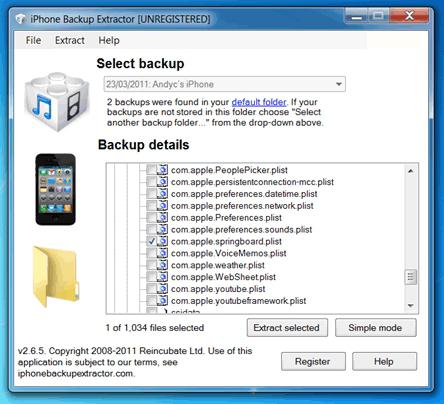
Δεν χρειάζεται να χάσετε τα προγράμματα εδώ.όπως το iTunes και το iBackupBot στον υπολογιστή. Εάν η συσκευή σας iOS είναι jailbreak, χρειάζεται μόνο να ξεκινήσετε την εφαρμογή iFile στη συσκευή και να αρχίσετε να εργάζεστε για την επαναφορά του κωδικού πρόσβασης των περιορισμών.
Μεταβείτε στο μενού Var - Κινητό - Βιβλιοθήκη -Προτιμήσεις και αναζητήστε το ίδιο αρχείο εκεί - com.apple.springboard.plist. Κάντε κλικ σε αυτό και επιλέξτε "Text Editor". Στον επάνω πίνακα στα αριστερά υπάρχει ένα κουμπί "Αλλαγή", εάν κάνετε κλικ σε αυτό, μπορείτε να επεξεργαστείτε τον κωδικό. Επιλέξτε την επιθυμητή γραμμή και επικολλήστε τον κωδικό μας:
Κάντε κλικ στο κουμπί "Αποθήκευση" και "Τέλος". Μετά την επανεκκίνηση της συσκευής, μεταβείτε στις "Ρυθμίσεις" και εισαγάγετε έναν νέο κωδικό πρόσβασης: 1234.
Έτσι, όσοι έχουν ξεχάσει τον κωδικό πρόσβασης στο ίδιο το iPad μπορούννα βεβαιωθείτε ότι η επαναφορά του πολυπόθητου συνδυασμού δεν είναι τόσο δύσκολο πράγμα. Το κύριο πράγμα είναι να κάνουμε τα πάντα ακριβώς όπως αναφέρεται στον οδηγό χρήσης. Φυσικά, εάν πρέπει να αποθηκεύσετε πληροφορίες ή όχι jailbreak, η διαδικασία θα διαρκέσει λίγο, αλλά εξακολουθεί να μην είναι τόσο τρομακτική.